Cara Mengatasi Laptop HP Tidak Bisa Shutdown - Kamu pernah ngalamin situasi di mana laptop HP kesayanganmu nggak mau shutdown? Padahal, udah klik tombol shutdown, tapi layarnya nggak juga mati, atau malah restart sendiri. Frustasi banget, kan? Nah, tenang aja! Kamu nggak sendiri kok.
Masalah laptop HP yang nggak bisa shutdown sering banget terjadi, tapi kabar baiknya, ada beberapa cara mudah buat mengatasinya. Yuk, simak artikel ini sampai habis buat tahu cara mengatasi laptop HP tidak bisa shutdown dengan cepat dan mudah!
Daftar Isi Artikel
Kenapa Laptop HP Kamu Tidak Bisa Shutdown?
Sebelum kita masuk ke cara mengatasinya, ada baiknya kita tahu dulu nih, kenapa sih laptop HP bisa mengalami masalah ini? Berikut beberapa penyebab umum yang bisa bikin laptop kamu jadi susah shutdown:
1. Ada Program yang Belum Tertutup
Kadang, ada program atau aplikasi yang masih berjalan di background yang nggak mau tertutup dengan benar saat kamu shutdown. Alhasil, laptop kamu jadi stuck di proses shutdown.
2. Driver yang Nggak Kompatibel
Driver yang usang atau nggak kompatibel dengan sistem operasi bisa bikin laptop HP susah buat shutdown. Ini sering terjadi terutama setelah kamu melakukan update Windows.
3. Setting Power Management yang Salah
Pengaturan manajemen daya yang salah juga bisa memicu masalah ini. Misalnya, fitur “Fast Startup” pada Windows yang seringkali bikin laptop lebih cepat menyala, tapi bisa mengganggu proses shutdown.
4. Masalah dengan Windows Update
Windows Update yang nggak selesai atau bermasalah juga bisa bikin laptop kamu nggak mau shutdown. Kadang, sistem operasi butuh waktu lebih lama buat menyelesaikan proses update, tapi malah bikin laptop stuck.
5. Virus atau Malware
Serangan virus atau malware bisa mempengaruhi kinerja laptop, termasuk bikin proses shutdown jadi terganggu. Pastikan laptop kamu selalu bersih dari virus dengan menginstal antivirus yang up-to-date.
Setelah tahu penyebabnya, yuk, kita lanjut ke cara mengatasi laptop HP tidak bisa shutdown!
Cara Mengatasi Laptop HP Tidak Bisa Shutdown
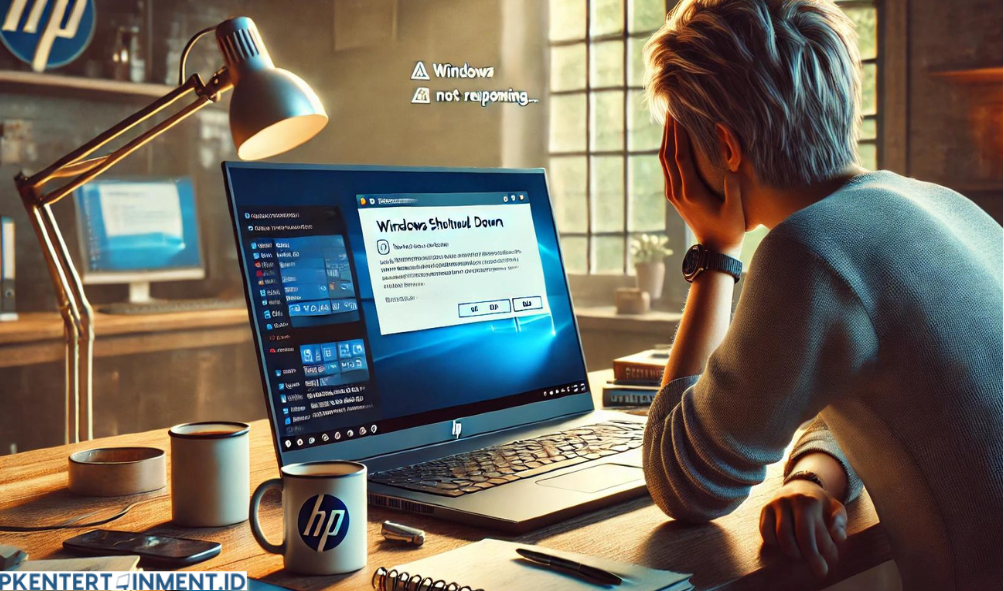
Nggak perlu panik! Berikut beberapa cara yang bisa kamu coba buat mengatasi masalah laptop HP yang nggak bisa shutdown:
1. Matikan Program yang Masih Berjalan
Cara pertama yang bisa kamu coba adalah dengan mematikan semua program yang masih berjalan. Kadang, ada aplikasi yang tetap berjalan meskipun kamu udah coba shutdown. Caranya mudah kok:
- Tekan Ctrl + Shift + Esc buat membuka Task Manager.
- Cari program yang nggak mau tertutup di tab Processes.
- Klik kanan program tersebut, lalu pilih End Task.
Setelah itu, coba shutdown lagi laptop kamu. Harusnya sih, masalahnya teratasi!
2. Update Driver Laptop
Seperti yang udah dibahas tadi, driver yang usang atau nggak kompatibel bisa jadi penyebab kenapa laptop kamu susah shutdown. Maka dari itu, pastikan semua driver di laptop HP kamu udah terupdate. Begini cara updatenya:
- Buka Device Manager dengan menekan tombol Windows + X dan pilih Device Manager.
- Pilih hardware yang driver-nya perlu di-update, misalnya Display Adapters.
- Klik kanan pada perangkat yang terdaftar, lalu pilih Update Driver.
- Pilih Search automatically for updated driver software.
Setelah semua driver terupdate, coba deh shutdown lagi laptop kamu.
3. Nonaktifkan Fitur Fast Startup
Fitur Fast Startup memang bikin laptop nyala lebih cepat, tapi kadang fitur ini bikin masalah saat proses shutdown. Kamu bisa coba menonaktifkannya dengan cara berikut:
- Buka Control Panel dan masuk ke Power Options.
- Klik Choose what the power buttons do di sisi kiri.
- Klik Change settings that are currently unavailable.
- Di bagian bawah, hilangkan centang di opsi Turn on fast startup.
- Klik Save changes.
Setelah menonaktifkan Fast Startup, coba shutdown lagi laptopmu. Biasanya cara ini cukup efektif buat mengatasi laptop HP tidak bisa shutdown.
4. Cek Windows Update
Kalau laptop HP kamu nggak bisa shutdown setelah update Windows, bisa jadi ada masalah dengan update tersebut. Cek lagi apakah update-nya udah selesai dengan cara:
- Buka Settings > Update & Security > Windows Update.
- Lihat apakah ada update yang belum terinstall.
- Jika ada, segera install dan restart laptopmu.
Setelah update selesai, coba shutdown lagi laptopmu dan lihat apakah masalahnya udah teratasi.
5. Scan Laptop dengan Antivirus
Kemungkinan lainnya, laptop kamu terkena virus atau malware yang bikin proses shutdown terganggu. Solusinya, scan laptopmu dengan antivirus yang terpercaya. Caranya:
- Buka antivirus yang terinstal di laptop kamu.
- Lakukan full scan untuk memeriksa seluruh sistem.
- Jika ada virus atau malware yang terdeteksi, segera hapus atau karantina.
Setelah laptop bersih dari virus, coba lagi shutdown laptopmu.
6. Gunakan Perintah Shutdown di Command Prompt
Kalau cara-cara di atas nggak berhasil, kamu bisa coba shutdown laptop lewat Command Prompt. Caranya:
- Buka Command Prompt sebagai Administrator dengan cara klik kanan pada Start Menu, lalu pilih Command Prompt (Admin).
- Ketik perintah berikut:
shutdown /s /f /t 0Lalu tekan Enter.
Perintah ini akan langsung mematikan laptop kamu tanpa harus menunggu program lain tertutup secara manual.
7. Reset Pengaturan Windows (Jika Semua Cara Gagal)
Jika semua cara di atas nggak berhasil, solusi terakhir adalah dengan mereset pengaturan Windows. Tapi, sebelum melakukan ini, pastikan kamu udah membackup semua data penting. Begini cara reset Windows:
- Buka Settings > Update & Security > Recovery.
- Di bawah opsi Reset this PC, klik Get Started.
- Pilih Keep my files supaya data pribadi kamu tetap aman, tapi semua aplikasi akan dihapus dan diinstal ulang.
- Ikuti petunjuk yang muncul dan tunggu sampai proses selesai.
Setelah reset, laptopmu akan kembali ke pengaturan awal, dan masalah shutdown seharusnya teratasi.
Baca Juga: Cara Mengatasi Keyboard Komputer Tidak Bisa Mengetik
Nah, itulah beberapa cara yang bisa kamu coba buat mengatasi laptop HP tidak bisa shutdown. Mulai dari mematikan program yang masih berjalan, update driver, hingga reset Windows, semua langkah di atas dirancang buat membantu kamu menyelesaikan masalah dengan mudah. Jangan lupa juga buat selalu memastikan laptop kamu dalam kondisi sehat, bebas dari virus, dan up-to-date agar performanya tetap optimal.
Kalau semua cara di atas udah kamu coba dan masih belum berhasil, mungkin saatnya kamu bawa laptop ke teknisi profesional buat dicek lebih lanjut. Semoga artikel ini bermanfaat, ya! Selamat mencoba!





